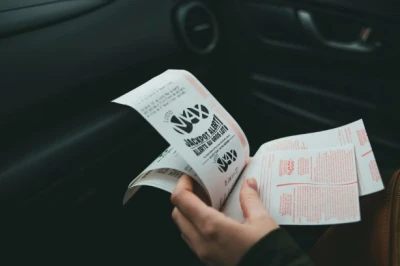Пойдет ли игра на компьютере? Проверьте вашу совместимость с ПК


Любой уважающий себя геймер хоть раз задумывался, сможет ли компьютер потянуть новую игру, которая только вышла в релиз? Решили рассказать, как быстро и легко проверить пойдет ли игра на компьютере и сможет ли ваш ПК «удовлетворить» требования игрушки.
Главное фото: depositphotos.com
Toping разыгрывает iPhone 16 Pro!
Правила игры, которые сделают вас победителем
Как проверить игру на совместимость с ПК
Сверьтесь с системными настройками игры и характеристиками вашего компьютера. Зачастую эту информацию можно найти на официальных сайтах разработчиков или в магазине, где вы ее приобретали (или собираетесь). Продавец-консультант должен подсказать – какие параметры минимальные, а какие рекомендуемые. Назовем это навигацией в мире компьютерных игр. Не поленитесь проверить нужную информацию перед покупкой — это поможет избежать неприятных сюрпризов.

Как узнать системные требования игры
Повторимся, что для этого достаточно зайти на официальный сайт игры или платформы, где ее продают, будь то Steam, Epic Games Store, или что-то другое. Что должно быть указано в системных требованиях? Обычно речь идет о параметрах процессора, видеокарты, объеме оперативной памяти и версии операционной системы. Просто сопоставьте эту информацию с «паспортом» вашего компьютера и можно двигаться дальше! (или найти более подходящую альтернативу).
А можно ли проигнорировать системные требования?
Мы бы не рисковали. Все-таки они необходимы для комфортной игры с высокими настройками графики и стабильной производительностью. Если ваш компьютер соответствует этим требованиям, вы сможете насладиться игрой в полной мере, а если нет, то ощутите все неудобства с лагами-багами и крайне низким качеством изображения.
Где посмотреть характеристики компьютера
Не знаете? А зря. Ведь именно с них начинается знакомство с компьютером. Но ничего страшного, мы подскажем. Заходите в Настройки (на ОС Windows это можно сделать за пару кликов). Нажмите правой кнопкой мыши на «Этот компьютер» и выберите «Свойства». Нажали? Теперь вы видите основные параметры вашего ПК: процессор, сколько оперативной памяти и так далее.
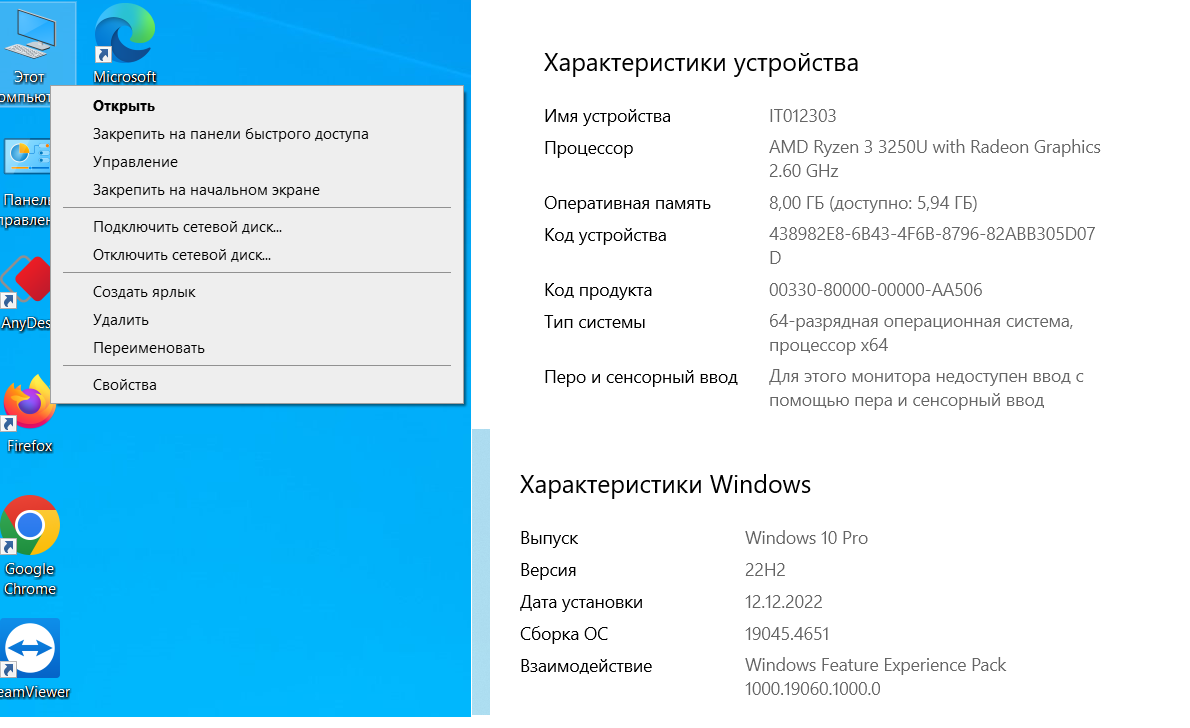
Для видеокарты можно использовать «Диспетчер устройств» и найти раздел «Видеоадаптеры». На Mac вы можете открыть «Об этом Mac» (в меню Apple) – там есть все характеристики.

Совместимость игры с ПК: сервисы для проверки
К счастью, есть и более легкие пути для чайников, не требующие никаких сложных вычислений или других махинаций. Один из них – онлайн-сервис, например, Can You RUN It. Эта платформа позволит быстро определить, совпадут ли параметры вашего компьютера с игрой. Достаточно зайти на сайт, выбрать название игры, а дальше дело техники: сервис сам проверит ваш ПК и предоставит полную картину его возможностей.
Сколько нужно места для игр на ПК?
Размер современных игр может сильно варьироваться: от нескольких гигабайт до впечатляющих сотен! К примеру, легкие инди-игры могут занимать 2-5 ГБ, тогда как крупные проекты, такие как RPG или экшены, доходят до 50 ГБ (если не больше). Заранее оценив масштабы игры, вы сможете разумно распределить пространство и избежать необходимости удаления половины драгоценной библиотеки.
Запустится ли ПК с новой игрой?
Теперь, когда у вас в руках все инструменты для проверки совместимости, вы сможете уверенно ответить на этот вопрос. Если же ваш старичок-компьютер не готов к новым игровым экспериментам, не грустите! Возможно, достаточно обновить драйвера или снизить уровень качества графики в настройках игры. И есть все шансы, что после этого игра пойдет на ура. Главное — желание попасть в игровую вселенную, а возможности притянутся сами. И по техническим параметрам.

Как запустить новую игру?
- Подготовьтесь. Заблаговременная подготовка компьютера к запуску игры – это ключик к удачному процессу. И это не только проверка совместимости, но и генеральная уборка вашего ПК. Нужно удалить все ненужное, очистить корзину от мусора, закрыть все ненужные окна, поставить на стоп скачку.
- Обновите драйвера видеокарты (если это требуется). Для этого заходим на сайт производителя вашей видеокарты (например, NVIDIA или AMD) и загружаем последние версии драйверов. Нередко обновления предупреждают и решают многие потенциальные проблемы еще до того, как они возникнут.
- Проверьте антивирусник. Современные игры все чаще загружаются из надежных источников (вроде Steam, GOG или Epic Games Store). Однако вам не помешает убедиться, что антивирусник обновлен и делает свое дело. Это уменьшит риск случайного попадания любого вируса. Минусы: иногда антивирусник может замедлять процесс установки игры, но это не повод отключать его. Наберитесь терпения!
- Освободите место на жестком диске. Перед установкой убедитесь, что у вас достаточно свободного пространства на жестком диске. Вы же не хотите, чтобы загрузка прервалась на половине из-за нехватки 1 Гб, правда? Удалите ненужные файлы (фото бывших в том числе), или воспользуйтесь встроенными утилитами для очистки диска.

Установка игры на ПК
После выполнения всех предварительных махинаций, можно переходить к главному – устанавливать игру. Обычно это происходит довольно просто — достаточно следовать инструкции по установке. Если вы загрузили игру из онлайн-магазина, установка начнется автоматически. А если с физического носителя, то вставьте диск и следуйте подсказкам на экране.
В процессе установки все должно пройти гладко – ну, если ваше оборудование и ПО готовы, а игра совместима с ПК. И тут остается только одно: устроиться поудобнее, взять несколько снэков и погрузиться в захватывающий мир игры!